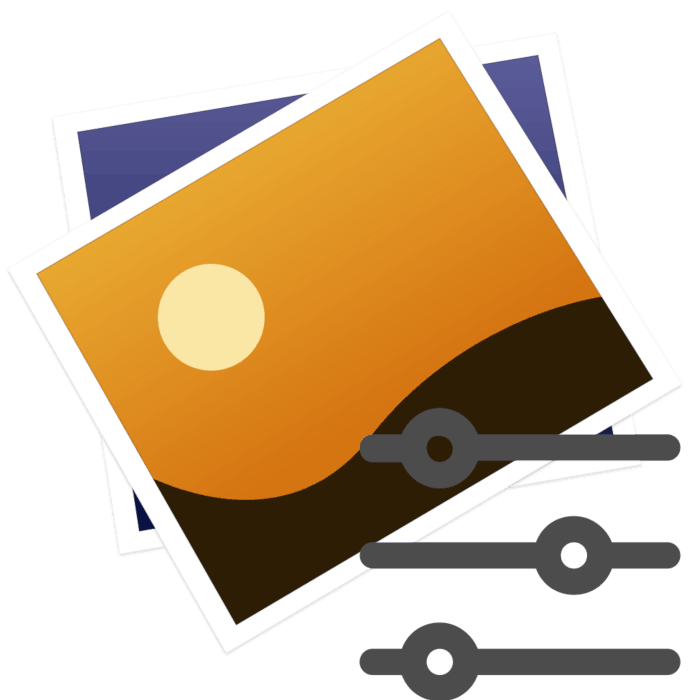Uporaba spletnih filtrov na fotografiji
Mnogi uporabniki obdelajo svoje fotografije ne le s spremembami, kot sta kontrast in svetlost, ampak tudi dodajo različne filtre in učinke. Seveda je to mogoče storiti v istem Adobe Photoshop , vendar ni vedno pri roki. Zato vam priporočamo, da opozorite na naslednje spletne storitve.
Na fotografiji naložimo filtre na spletu
Danes se ne bomo ukvarjali s celotnim procesom urejanja slik, o tem si lahko preberete tako, da odprete naš drugi članek, povezavo do katere je navedeno spodaj. Nadalje se bomo dotaknili samo postopka prekrivanja učinkov.
Več podrobnosti: Urejanje slik JPG na spletu
Metoda 1: Fotor
Fotor je večnamenski grafični urejevalnik, ki uporabnikom ponuja veliko število orodij za delo s slikami. Za uporabo nekaterih funkcij pa boste morali plačati naročnino na PRO različico. Učinki na tej strani so naslednji:
Pojdite na spletno mesto Fotor
- Odprite glavno stran spletnega vira Fotor in kliknite »Uredi fotografijo« .
- Razširite pojavni meni "Odpri" in izberite ustrezno možnost za dodajanje datotek.
- V primeru prenosa iz računalnika boste morali izbrati predmet in klikniti »Odpri« .
- Takoj pojdite na razdelek »Učinki« in poiščite ustrezno kategorijo.
- Če uporabite najdeni učinek, se rezultat prikaže takoj v načinu predogleda. Intenzivnost prekrivanja in druge parametre prilagodite s premikanjem drsnikov.
- Bodite pozorni na kategorijo in «lepoto» . Tu so orodja za prilagajanje oblike in obraza osebe, prikazane na fotografiji.
- Izberite enega od filtrov in ga konfigurirajte kot druge.
- Po zaključku vseh urejanj nadaljujte s shranjevanjem.
- Nastavite ime datoteke, izberite ustrezno obliko, kakovost in nato kliknite »Prenesi« .
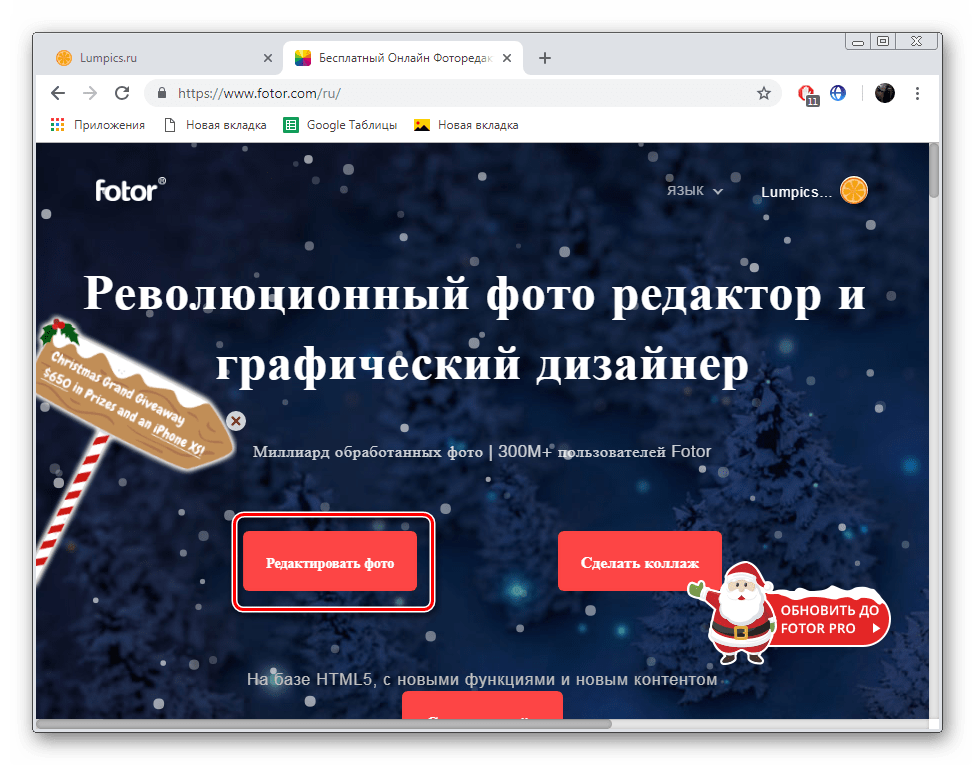
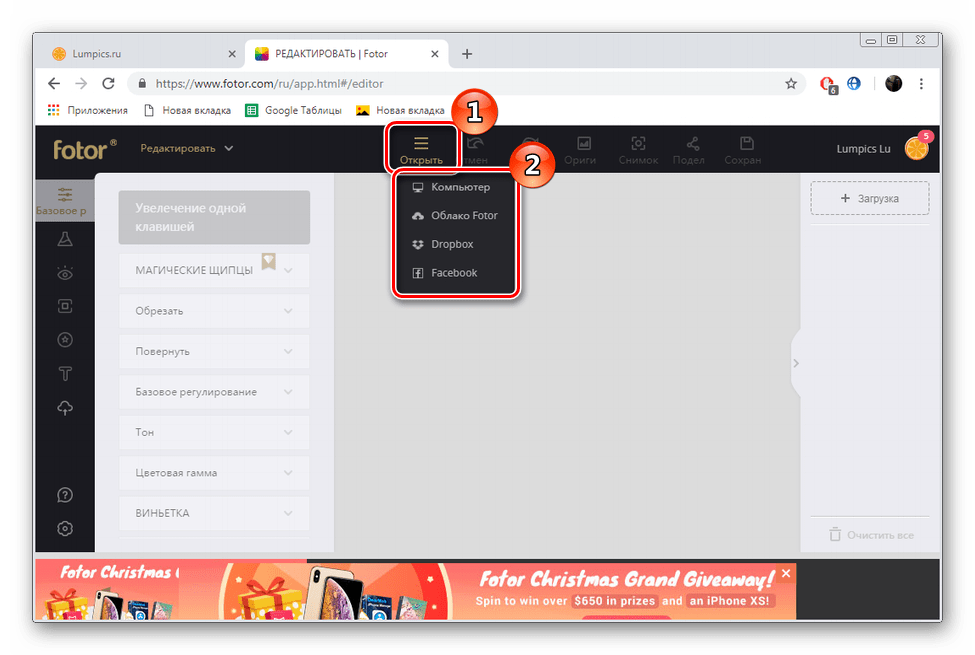
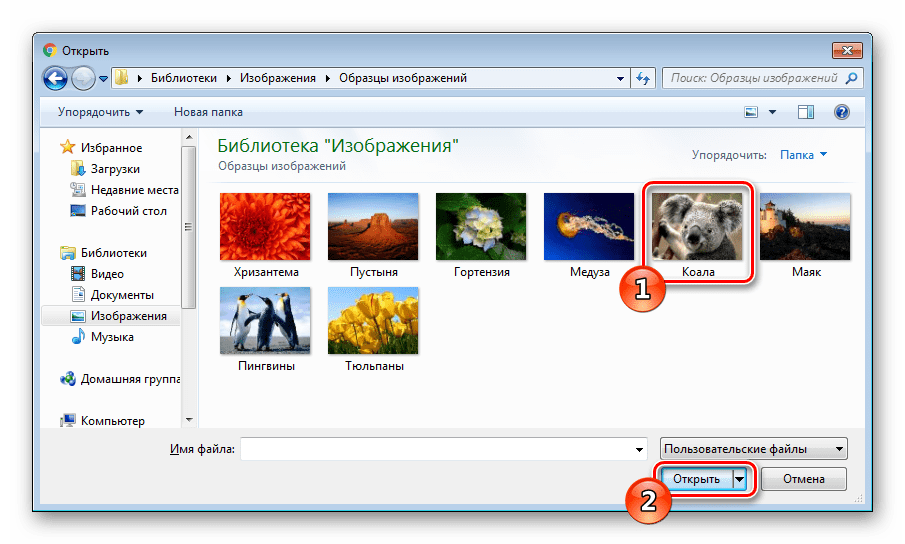
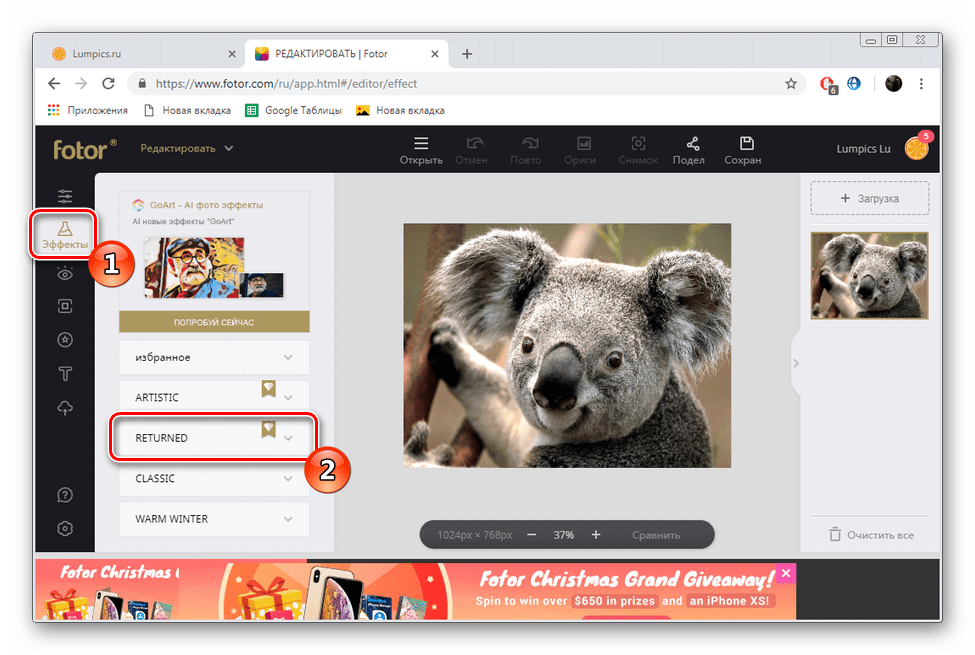
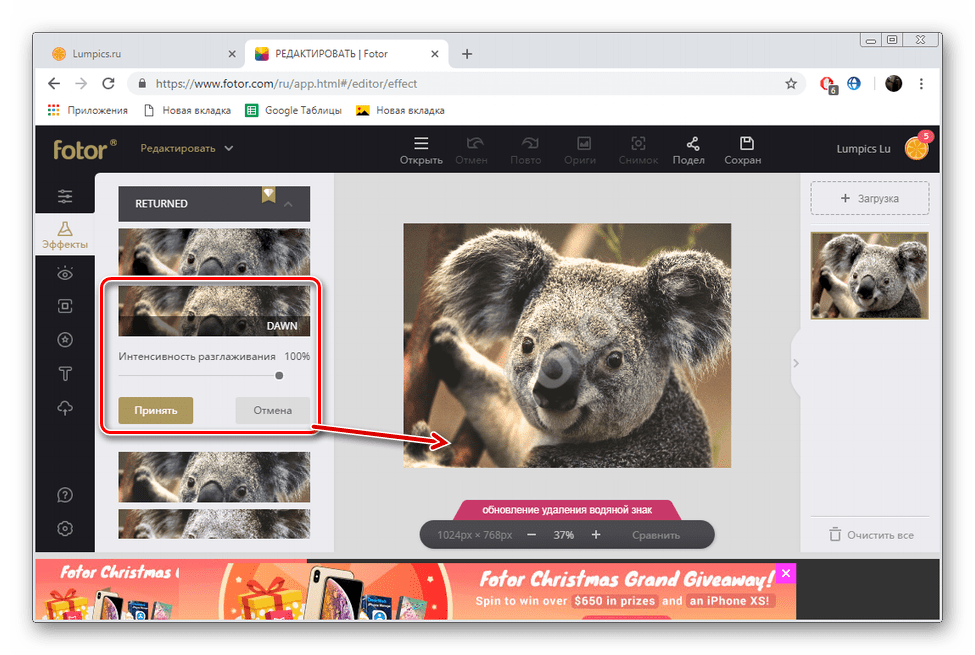
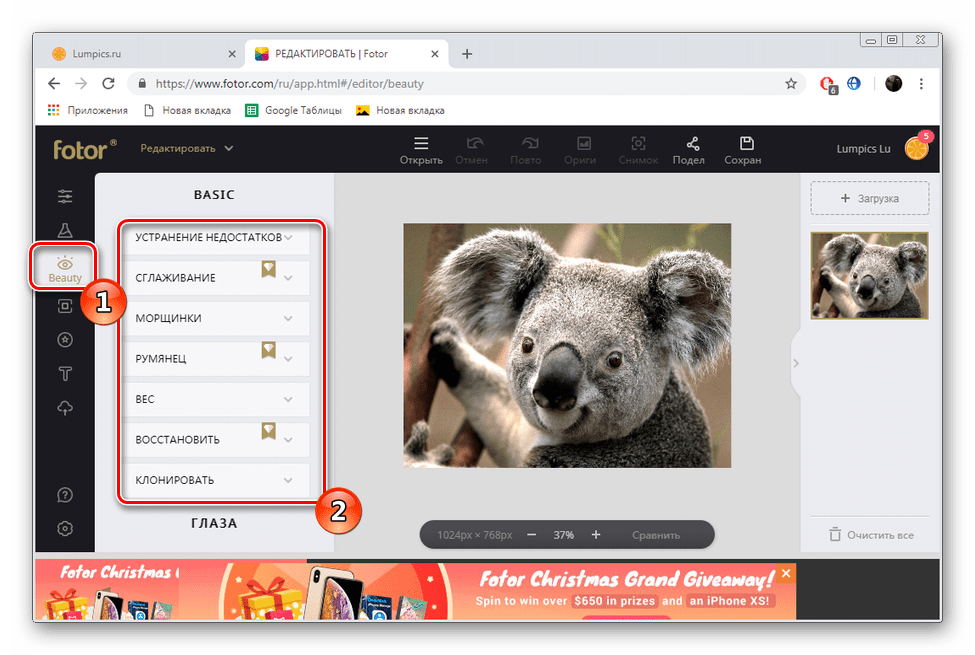
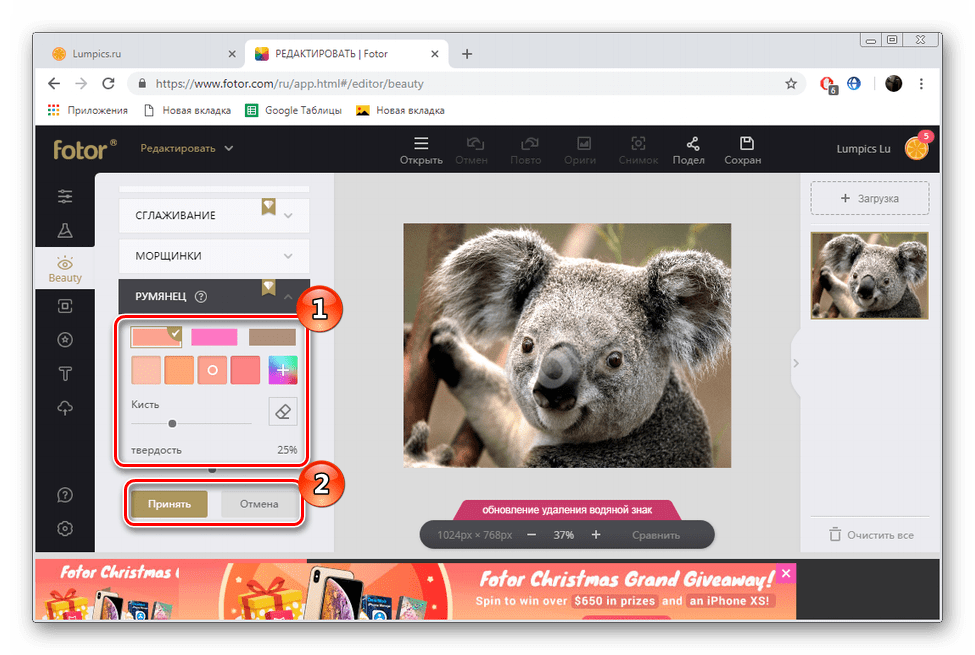
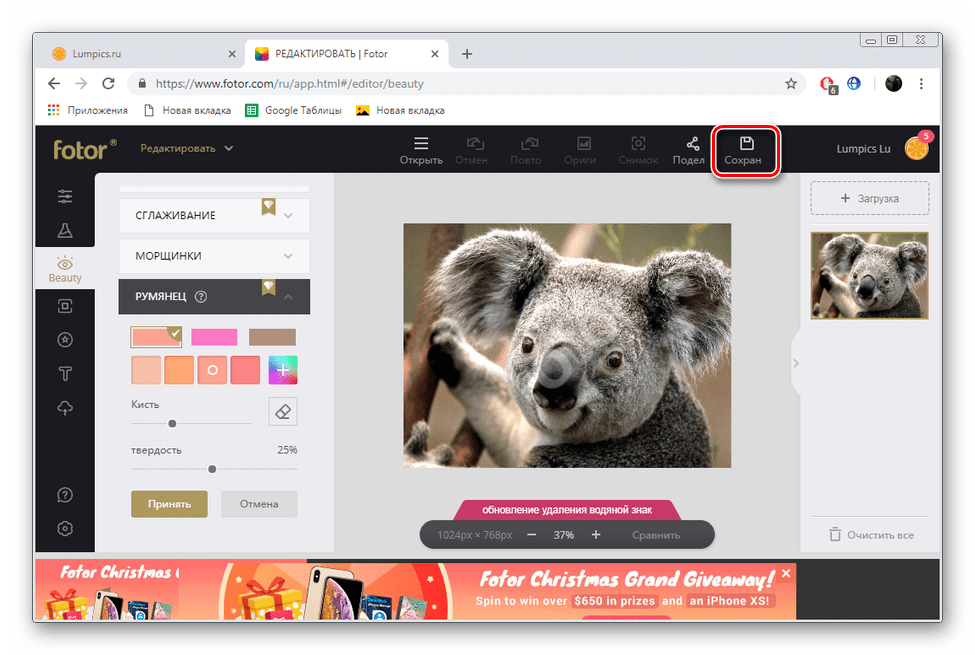
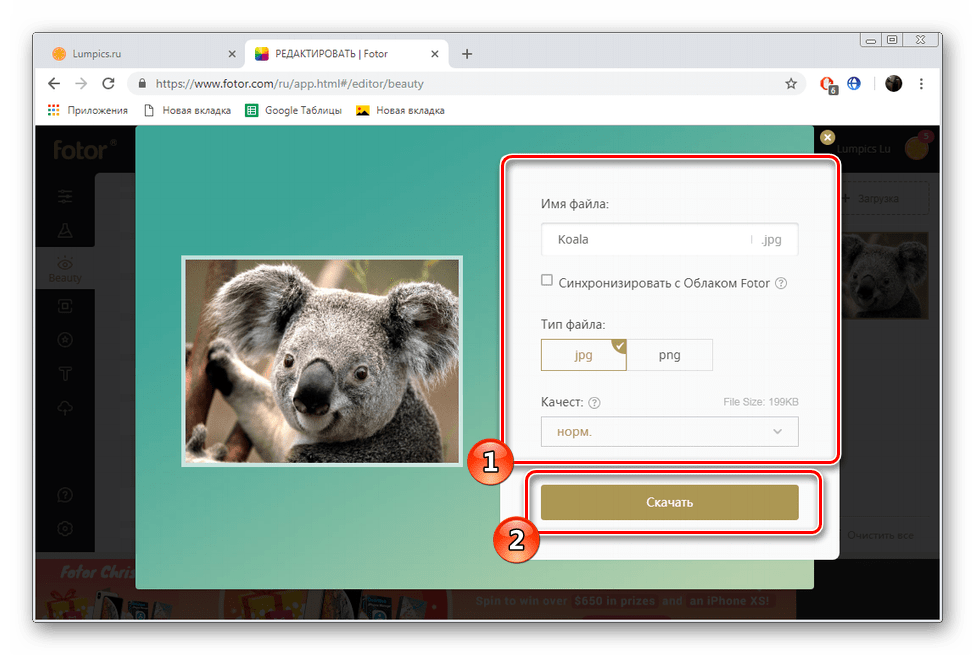
Včasih plačilo spletnega vira potisne uporabnike stran od sebe, saj omejitve, ki so prisotne, otežujejo uporabo vseh možnosti. To se je zgodilo s Fotorjem, kjer je vodni žig na vsakem učinku ali filtru, ki izgine šele po nakupu PRO računa. Če je ne želite kupiti, uporabite brezplačen analogni pregledani položaj.
Metoda 2: Fotograma
Zgoraj smo že povedali, da je Fotograma svoboden analog Fotorja, vendar obstajajo določene razlike, na katere bi se radi dotaknili. Prekrivanje učinkov se pojavi v ločenem urejevalniku, prehod na to pa se izvede na naslednji način:
Pojdite na spletno mesto Fotograma
- Z zgornjo povezavo odprite glavno stran spletnega mesta Fotograma in v razdelku »Filtri fotografij na spletu« kliknite »Pojdi« .
- Razvijalci ponujajo, da posnamejo spletno kamero ali prenesejo fotografijo, shranjeno v računalniku.
- V primeru, da ste izbrali prenos, morate samo izbrati želeno datoteko v brskalniku, ki se odpre, in kliknite »Odpri« .
- Prva kategorija učinkov v urejevalniku je označena z rdečo barvo. Vsebuje veliko filtrov, ki so odgovorni za spreminjanje barvne sheme fotografije. Poiščite ustrezno možnost na seznamu in jo aktivirajte, da vidite dejanje.
- Pomaknite se na »modri« del. Tu se uporabljajo teksture, kot so plameni ali mehurčki.
- Zadnji sektor je označen z rumeno in tam je shranjeno veliko število okvirjev. Dodajanje takšnega elementa bo dalo posnetek popolnosti in označilo meje.
- Če ne želite sam prevzeti učinka, uporabite orodje za naključno predvajanje .
- Obrežite sliko po konturi s klikom na »Obreži« .
- Po zaključku celotnega postopka urejanja nadaljujte s shranjevanjem.
- Levi klik na "Računalnik" .
- Vnesite ime datoteke in nadaljujte.
- Določite mu mesto v računalniku ali kakršenkoli izmenljivi medij.
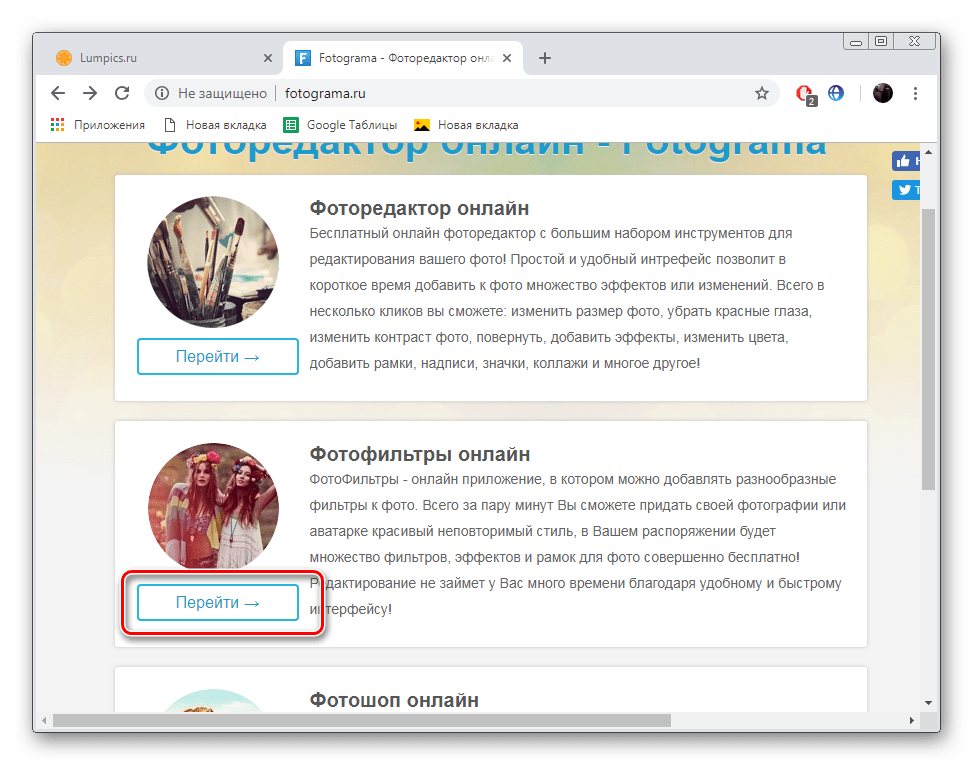
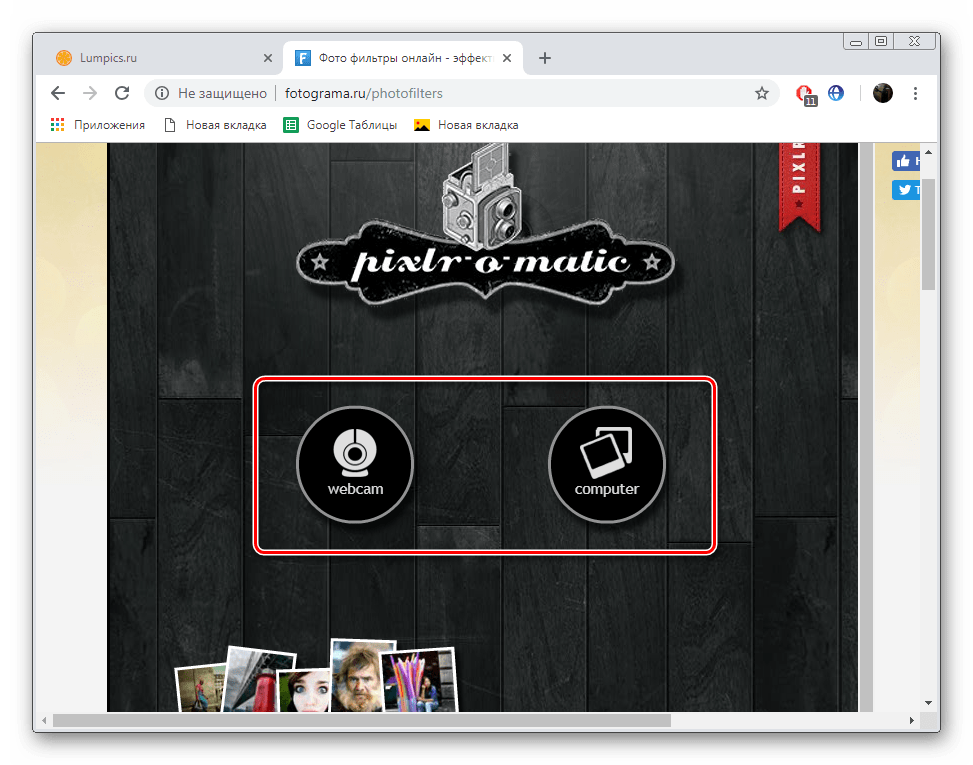
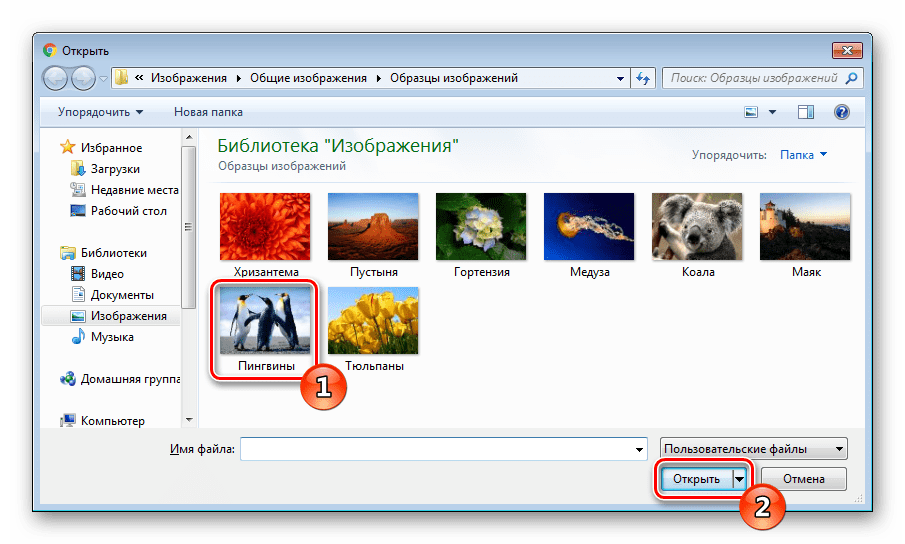
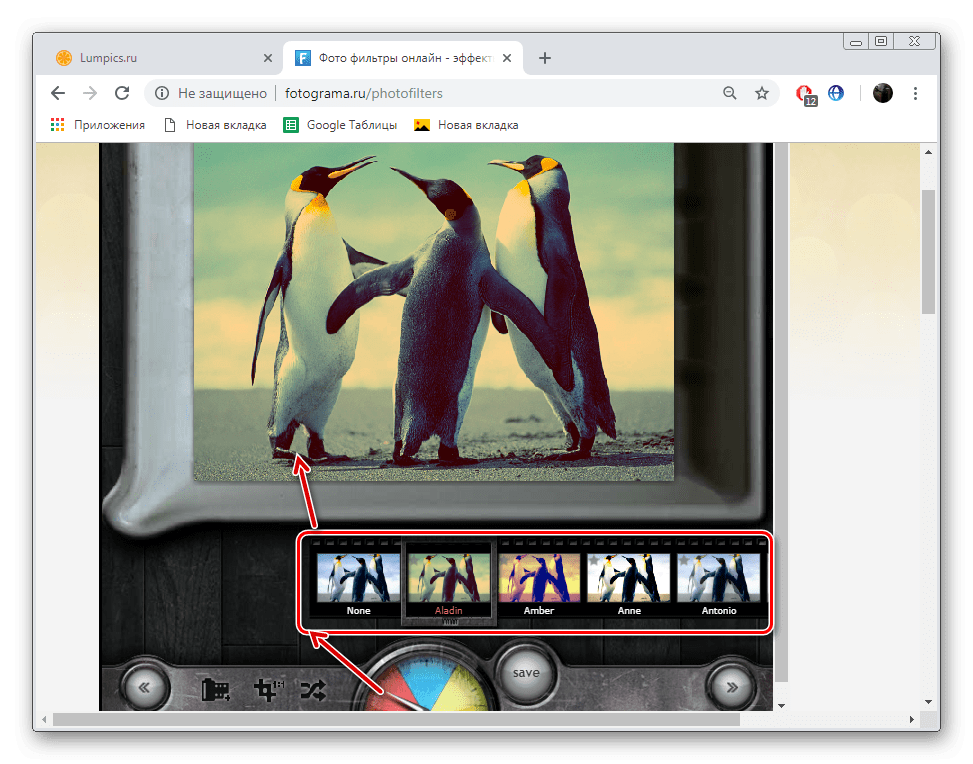
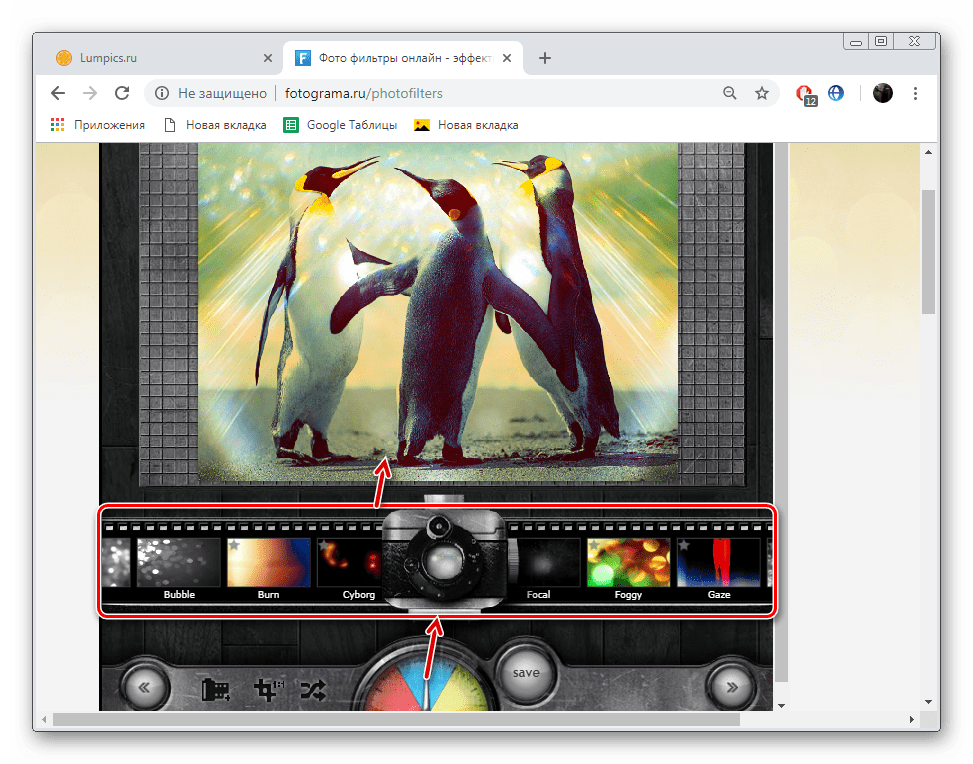
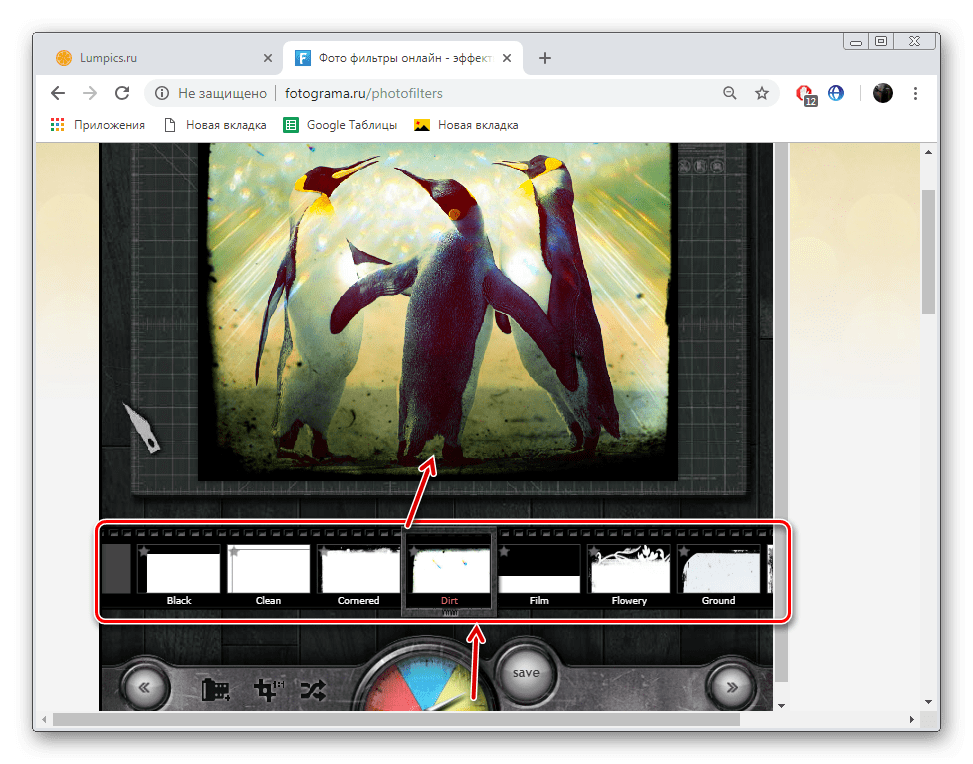

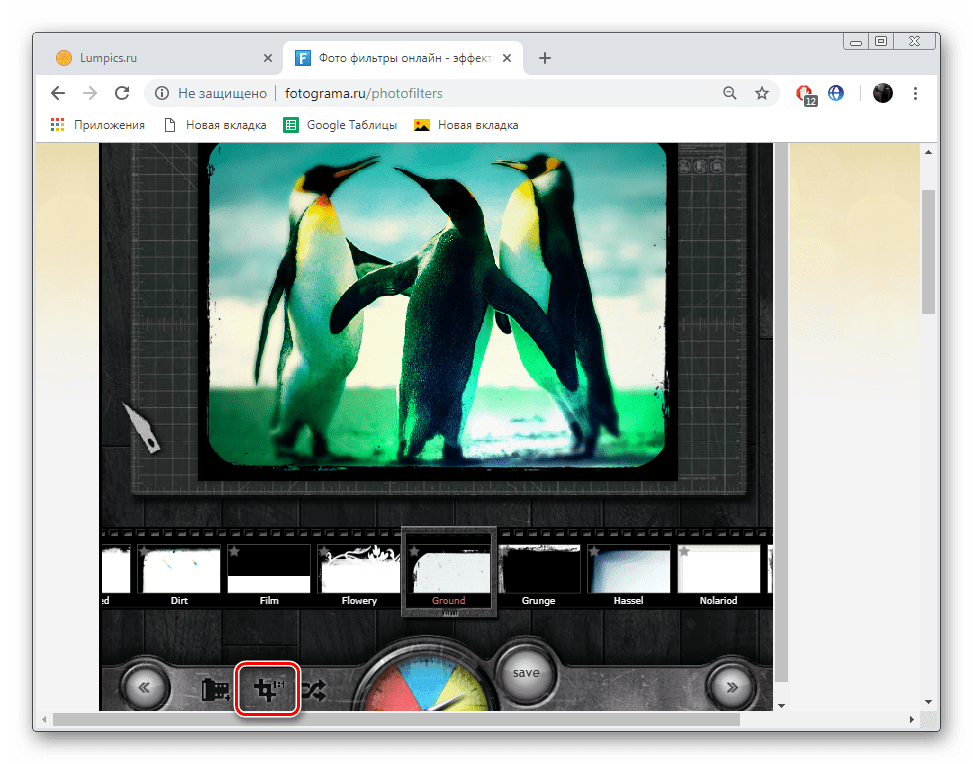
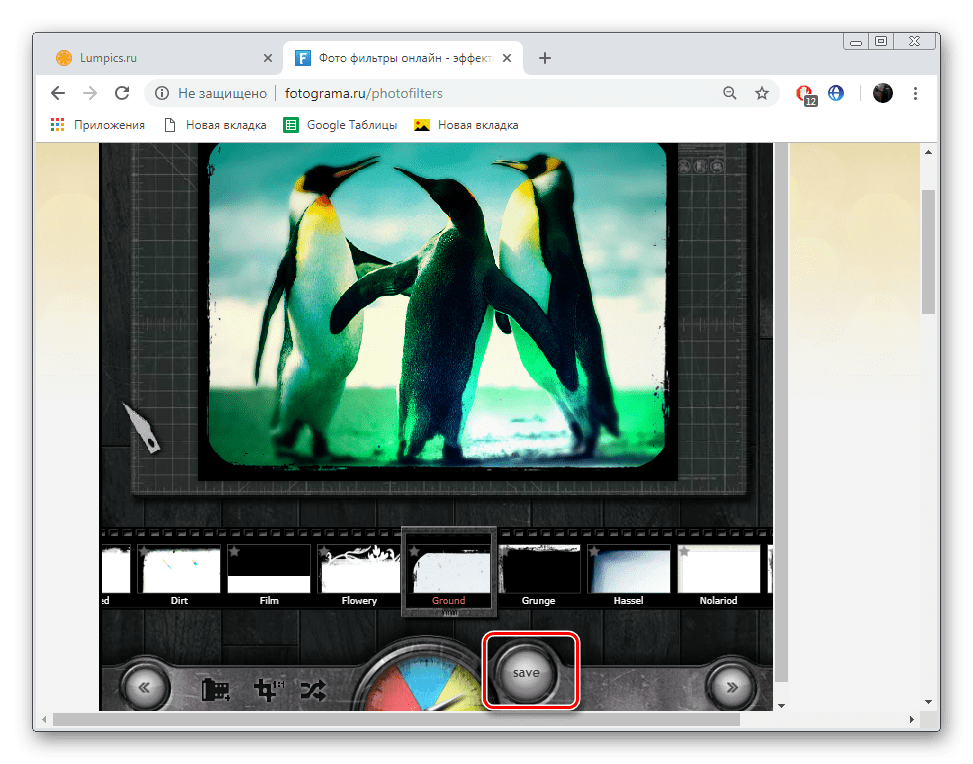
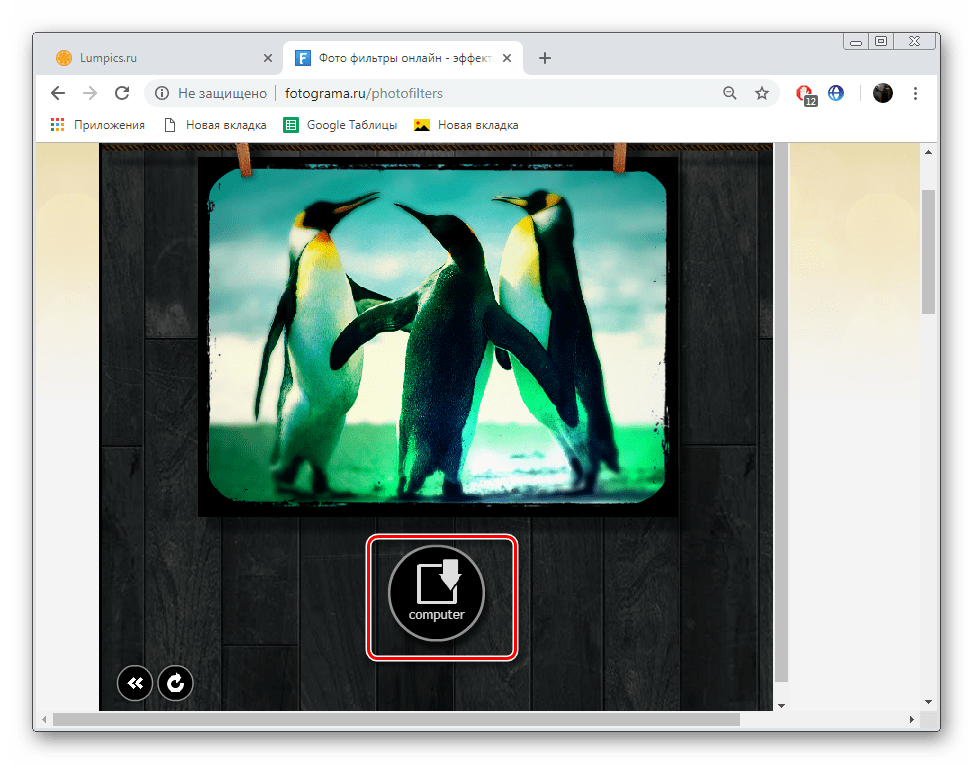
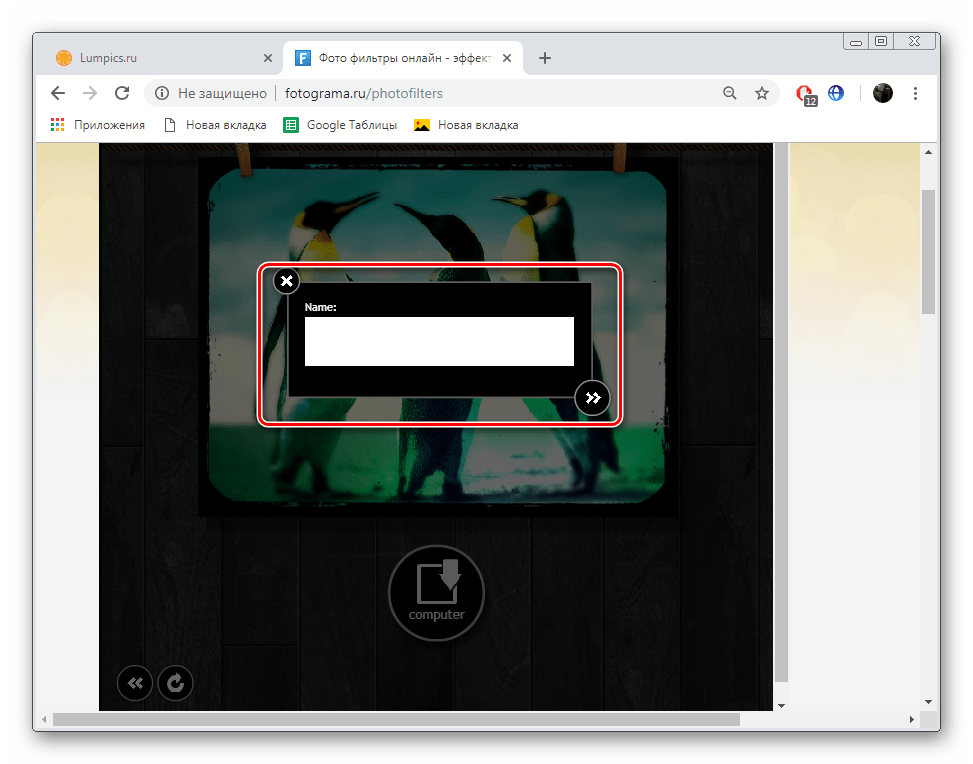
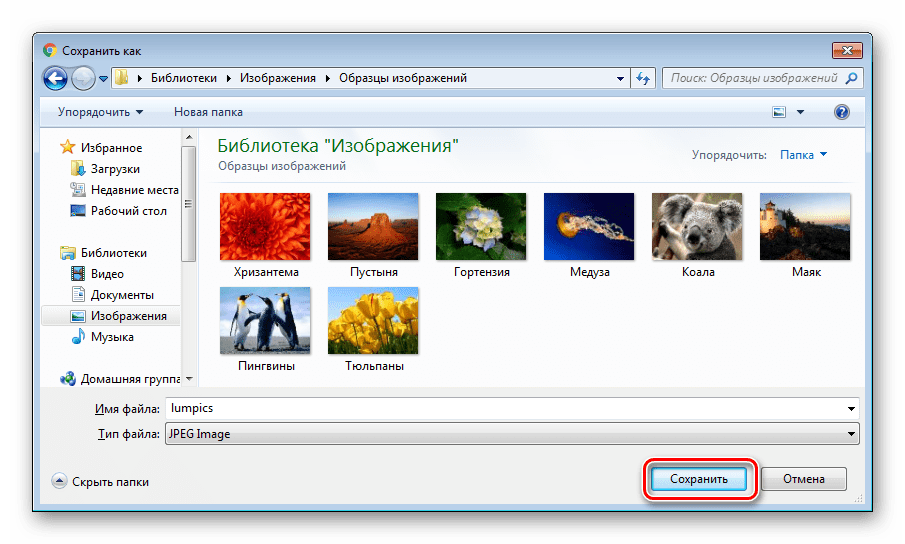
Pri tem je naš članek logičen zaključek. Preučili smo dve storitvi, ki omogočata uporabo filtrov na fotografiji. Kot lahko vidite, ni težko izpolniti te naloge, in tudi uporabnik začetnik se bo ukvarjal z upravljanjem na spletnem mestu.